Kā atslēgt grupas īsziņas Android 11

Atslēdziet grupas īsziņas Android 11, lai kontrolētu paziņojumus ziņu lietotnē, WhatsApp un Telegram.
Mac lietotāja doma par izspiedējvīrusa uzbrukumu ir kā joks. Bet ticiet man, neviena platforma, pat Apple nav pasargāta no kiberuzbrukumiem. Ransomware ir tikai piemērs, taču tās izplatīšanās veids ir satraucošs. Tāpēc šajā rakstā mēs apspriedīsim, kā aizsargāt Mac datoru no Mac izspiedējprogrammatūras un dzēst infekcijas.
 Papildu padoms
Papildu padoms
Lai Mac aizsargātu pret izspiedējvīrusu uzbrukumiem un citām iespējamām ievainojamībām, izmantojiet labāko Mac drošības rīku. Šim nolūkam mēs iesakām izmantot Kaspersky Total Security — jaudīgu programmatūru, kas nodrošina stabilu aizsardzību pret ļaunprātīgu programmatūru, vīrusiem, Trojas zirgiem, tārpiem, sakņu komplektiem un citu ļaunprātīgu saturu. Tas pat piedāvā rīkus augstākās klases maksājumu aizsardzībai un citus privātuma rīkus, lai aizsargātos pret izspiedējvīrusa uzbrukumu un tā tālāk.
Kas ir Ransomware un ko tā dara?
Kā norāda nosaukums, izpirkuma programmatūra pārņem kontroli pār jūsu Mac datoru un pieprasa izpirkuma maksu, lai atgūtu kontroli. Pirms dažiem gadiem bija zināms, ka tas ierobežo piekļuvi; tomēr nesen tika atklāts, ka tas šifrē datus un padara datus nepieejamus. Lai atšifrētu šos datus, cietušajam ir jāsamaksā izpirkuma maksa neizsekojamās kriptovalūtās.
Izpirkuma maksa var palīdzēt, taču garantijas nav. Tāpēc ķerties pie šiem trikiem vai krāpniekiem ir slikta ideja. Tātad, kas tad būtu jādara?
Par laimi, ir daži veidi, kas var palīdzēt aizsargāt pret šiem draudiem. Izmantojot tos, jūs varat izvairīties no inficēšanās riska jūsu Mac datorā.
Kā aizsargāt Mac no Ransomware uzbrukuma
1. Izvairieties no pirātiskas programmatūras izmantošanas
Pirātiska programmatūra ir viens no primārajiem avotiem izspiedējvīrusu izplatīšanai. Tāpēc nav ieteicams instalēt pirātisku programmatūru, lai ietaupītu dažus dolārus. Mēs arī iesakām instalēt uzlauztu atslēgu vai uzlauzta programmatūras versija nav pareiza. Sakiet, piemēram; jūs domājat, ka programmatūras instalēšanai izmantot BitTorrent, PirateBay un līdzīgas vietnes ir lieliski, jo visas to dara; atcerieties, ka tā ir slikta ideja. Pastāv iespēja, ka no šīm vietnēm instalētā programmatūra var inficēt jūsu Mac datoru.
Turklāt esiet piesardzīgs pret programmatūru, ko saņemat no draugiem vai paziņām. Piekrītu, nevar nepamanīt kārdinājumu kaut ko iegūt bez maksas, taču atcerieties, ka tas var dārgi maksāt. Tāpēc mēs iesakām izmantot uzticamu programmatūru vai izmēģināt atvērtā pirmkoda programmatūru.
2. Esiet piesardzīgs tiešsaistē
Ja domājat, ka ļaunprātīga programmatūra var izplatīties tikai ar pirātisku programmatūru, tad jūs maldāties. Izpildāmie faili arī izplata infekcijas, un tos nav viegli noteikt. Lai no tā izvairītos, Apple ieviesa Gatekeeper, lai varētu instalēt tikai parakstītas lietotnes no sertificētiem Apple izstrādātājiem. Bet tas aptur arī dažus likumīgus izstrādātājus, jo nav viegli maksāt USD 99 gadā, lai reģistrētos kā Apple izstrādātājam. Tāpēc, izmantojot neparakstītu lietotni, pārbaudiet MD5 un citus avotus.
3. Izveidojiet datu dublējumu
Svarīga ir datu dublēšana; tādēļ jūs vienmēr dublējat savus datus ārējā diskdzinī; varat izmantot Time Machine vai mākoņa dublēšanas risinājumu. Runājot par kiberuzbrukumiem, dublēšanai ir būtiska loma. Papildus tam, kad neizmantojat Time Machine, atvienojiet to, jo hakeri to izmanto kā infekciju izplatības avotu.
Tāpat nekad neinstalējiet programmatūru, kad notiek dublēšana, jo tas var ietekmēt dublēšanu vai vismazāk, ja instalējat ļaunprātīgu programmatūru. Arī dati, kurus dublējat, tiks inficēti. Tāpēc izvairieties no programmatūras atjauninājumiem un instalēšanas, kad notiek dublēšana.
Izmantojiet uzticamu drošības programmatūru savam Mac datoram (2021)
Mēs to esam teikuši iepriekš, un mēs to atkārtosim: ja domājat, ka jums nav nepieciešams drošības rīks operētājsistēmai Mac, jo tas piedāvā Gatekeeper un citus drošības līdzekļus, tad jūs neesat pilnīgi nepareizi. Taču nav nekāda kaitējuma, pievienojot papildu funkcijas un saglabājot aizsardzību, vai ne?
Šim nolūkam varat apsvērt iespēju izmantot Kaspersky Total Security — spēcīgu rīku, kas palīdz atrast un noņemt ierīces apdraudējumus un nodrošina reāllaika aizsardzību utt. Izmantojot šo rīku, varat skenēt savu Mac datoru un ātri izdzēst gan vecos, gan jaunākos draudus. Tas nodrošina perfektu pretuzlaušanas, pretvīrusu un ļaunprātīgas programmatūras apkarošanas iespēju kombināciju, lai neitralizētu draudus, tostarp reklāmprogrammatūru, spiegprogrammatūru, taustiņu bloķētājus, pikšķerēšanas draudus utt.
Pros
Mīnusi
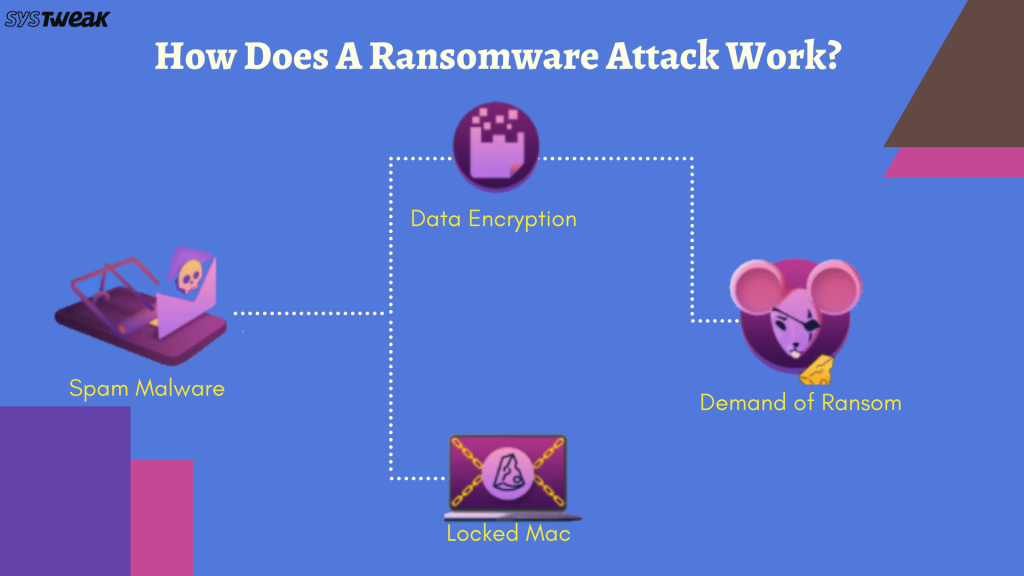
| Jaunākā versija: 21.3.10.391 | Valodu atbalsts: angļu, vācu, franču utt. |
| Cena: 49,99 USD par 5 ierīcēm 1 gadā | Bezmaksas izmēģinājuma periods: 30 dienas |
| Faila lielums: 2,7 MB | Atmiņa: 1 GB (32 biti) vai 2 GB (64 biti) |
| Licence: izmēģinājuma versija, pamatojoties uz abonementu | Diska vieta: 1500 MB brīvas vietas |
Tātad, ko jūs domājat? Vai arī gaida? Izmantojiet šos padomus vai vienkārši paļaujieties uz Kaspersky Total Security, lai pasargātu sevi no uzbrukumiem, kas, jūsuprāt, neeksistē. Mēs ceram, ka šī informācija jums bija noderīga, un paturēsiet prātā padomus, kā pasargāt sevi no izspiedējvīrusa. Atstājiet mums komentāru, lai dalītos savās domās!
Atslēdziet grupas īsziņas Android 11, lai kontrolētu paziņojumus ziņu lietotnē, WhatsApp un Telegram.
Atverot sākumlapa jebkurā pārlūkā, vēlaties redzēt savas iecienītās lietas. Kad sākat lietot citu pārlūku, vēlaties to iestatīt pēc savas gaumes. Iestatiet pielāgotu sākumlapu Firefox Android ar šiem detalizētajiem soļiem un uzziniet, cik ātri un viegli tas var tikt izdarīts.
Tālruņu pasaulē, kur tehnoloģijas nepārtraukti attīstās, Samsung Galaxy Z Fold 5 izceļas ar savu unikālo salokāmo dizainu. Taču, cik futuristisks tas būtu, tas joprojām balstās uz pamata funkcijām, ko mēs visi ikdienā izmantojam, piemēram, ierīces ieslēgšanu un izslēgšanu.
Mēs esam pavadījuši nedaudz laika ar Galaxy Tab S9 Ultra, un tas ir ideāls planšetdators, ko apvienot ar jūsu Windows PC vai Galaxy S23.
Izmantojiet jautrus filtrus jūsu Zoom sanāksmēs. Pievienojiet halo vai izskatieties pēc vienradža Zoom sanāksmē ar šiem smieklīgajiem filtriem.
Vēlaties izveidot drošu OTT pieredzi bērniem mājās? Izlasiet šo ceļvedi, lai uzzinātu par Amazon Prime Video profiliem bērniem.
Lai izveidotu atkārtotus pasākumus Facebook, dodieties uz savu lapu un noklikšķiniet uz Pasākumiem. Pēc tam pievienojiet jaunu pasākumu un noklikšķiniet uz Atkārtota pasākuma pogas.
Kā konfigurēt reklāmu bloķētāja iestatījumus Brave pārlūkā Android, sekojot šiem soļiem, kurus var izpildīt mazāk nekā minūtē. Aizsargājiet sevi no uzmācīgām reklāmām, izmantojot šos reklāmu bloķētāja iestatījumus Brave pārlūkā Android.
Jūs varat atrast vairākus paplašinājumus Gmail, lai padarītu savu e-pasta pārvaldību produktīvāku. Šeit ir labākie Gmail Chrome paplašinājumi.
Ja neesi pārliecināts, kas ir ietekme, sasniegšana un iesaistīšanās Facebook, turpini lasīt, lai uzzinātu. Apskati šo vieglo skaidrojumu.







